افزونه WP Notification Bars
افزونه WP Notification Bars
افزونه WP Notification Bars یک افزونه نوار ابزار اطلاع رسانی و نوتیفیکیشن سفارشی وردپرس است که برای اهداف بازاریابی، اطلاع رسانی، افزایش مسیرهای کلیک به صفحات دیگر، افزایش لیست ایمیل وردپرس و غیره مناسب است.

برخی ویژگی های این افزونه عبارت است از:
- استفاده آسان
- سبک وزن
- ساخت نوار ابزارهای اطلاع رسانی نامحدود
- رسپانسیو بودن
- رنگ بندی نامحدود
- انتخاب موقعیت نوار
- اضافه کردن دکمه فراخوان عمل
- اضافه کردن کدهای سفارشی
- کنترل اندازه فونت
- نمایش نوار در صفحه اصلی، نوشته ها، برگه ها
- نمایش نوار فقط به بازدیدکنندگان گوگل
- نمایش نوار فقط به بازدیدکنندگان فیسبوک
- و بسیاری ویژگی های دیگر
از سری مقاله های آموزش رایگان طراحی سایت امروز به آموزش افزونه WP Notification Bars می پردازیم.
آموزش افزونه WP Notifiation Bars و نمایش نوار اطلاع رسانی در وردپرس
افزونه WP Notification Bars را دریافت نموده و آن را در سایت خود در بخش افزونه ها نصب کنید.
بعد از اینکه افزونه نصب شد آن را فعال کنید. پس از فعال سازی افزونه در پیشخوان وردپرس زیرمنوی جدیدی به نام “نوار اطلاع رسانی” اضافه می شود.
با کلیک بر روی این زیرمنو صفحه ای مشابه شکل زیر مشاهده می کنید.

در این صفحه می توانید تمام نوار ابزارهای ساخته شده با افزونه WP Notification Bars را مشاهده کنید که چون هنوز نواری ساخته نشده است، این صفحه خالی است.
برای ساخت اولین نوار روی دکمه “افزودن جدید” کلیک کنید. همچنین برای ساخت یک نوار نوتیفیکیشن جدید می توانید در پیشخوان وردپرس به مسیر نوار اطلاع رسانی » افزودن جدید بروید.
صفحه ای مشابه شکل زیر مشاهده می کنید.

همانطور که ملاحظه می کنید این صفحه از دو قسمت شامل عنوان نوار و تنظیمات آن تشکیل شده است.
ابتدا در قسمت “افزودن عنوان” ، یک عنوان برای نوار اطلاع رسانی خود انتخاب کنید.
در بخش تنظیمات چند تب مختلف مشاهده می کنید که با استفاده از آنها می توانید قسمت های مختلف نوار اطلاع رسانی را تنظیم کنید.
در ادامه آموزش به بررسی تب های مختلف موجود در بخش تنظیمات می پردازیم.
تنظیمات عمومی افزونه WP Notification Bars
در تب عمومی افزونه WP Notification Bars می توانید تنظیمات پایه را برای نوار نوتیفیکیشن پیکربندی کنید.

دکمه پنهان کردن/بستن: در این قسمت می توانید یک دکمه در نوار نوتیفیکشن قرار دهید که کاربران با کلیک کردن بر روی آن، نوار را ببندند. نوار در حالت پیش فرض بدون دکمه است. شما می توانید یکی از حالت های دکمه تغییر وضعیت (Toggle Button) یا دکمه بستن را انتخاب کنید. اگر دکمه تغییر وضعیت را انتخاب کنید، با بسته شدن نوار یک دکمه کوچک در گوشه صفحه نشان داده می شود که کاربر با کلیک بر روی آن می تواند نوار را مجدداً باز کند.
عرض محتوا: در این قسمت می توانید عرض محتوا را به پیکسل وارد کنید.
موقعیت CSS نوار اطلاع رسانی: اگر می خواهید نوار اطلاع رسانی چسبنده باشد یعنی با اسکرول کردن کاربر به سمت پایین صفحه با او حرکت کرده و همواره نشان داده شود، گزینه ثابت را انتخاب کنید اما اگر می خواهید با اسکرول کردن کاربر پنهان شود، گزینه مطلق را انتخاب کنید.
تنظیمات محتوا در افزونه WP Notification Bars
در تب محتوا می توانید محتوای نوار اطلاع رسانی را تنظیم کنید. همانطور که مشاهده می کنید این تب خود شامل دو زیر تب “متن و پیوند/دکمه” و “سفارشی” است.

در زیرتب متن و پیوند/دکمه می توانید تنظیمات زیر را انجام دهید.
سبک پیوند: در این قسمت می توانید استایل لینک دهی به نوار را انتخاب کنید. افزونه WP Notification Bars به شما اجازه می دهد با انتخاب گزینه لینک، خود نوار را لینک دهی کنید یا یک دکمه در نوار قرار داده و لینک را در دکمه قرار دهید.
متن: متن نوار اطلاع رسانی را در این قسمت وارد کنید.
متن پیوند/دکمه: در این قسمت برای دکمه یک لیبل قرار دهید یا متن لینک را تنظیم کنید.
آدرس پیوند/لینک: در این قسمت می توانید آدرس url لینکی که می خواهید کاربر به آن هدایت شود را وارد کنید.
در تب سفارشی یک باکس وجود دارد که می توانید کدهای CSS سفارشی خود را در آن وارد کنید. در این باکس می توانید شورت کد نیز وارد کنید.
استایل دهی نوار نوتیفیکیشن
در تب سبک افزونه WP Notification Bars می توانید ظاهر نوار اطلاع رسانی را تغییر دهید.

شما در این بخش می توانید رنگ پس زمینه، رنگ متن، رنگ پیوند/دکمه و اندازه فونت متن را به پیکسل وارد کنید.
انتخاب زمان و مکان نمایش نوار نوتیفیکیشن
در قسمت شرایط می توانید زمان و مکان نمایش نوار اطلاع رسانی را انتخاب کنید.

- اگر گزینه “در مکان های خاص” را فعال کنید می توانید قسمت هایی از سایت که می خواهید نوار نشان داده شود را مشخص کنید.
- اگر گزینه “نه در مکان های خاص” را فعال کنید می توانید قسمت هایی از سایت که نمی خواهید نوار اطلاع رسانی نمایش داده شود را انتخاب نمایید.
- اگر گزینه “از گوگل” را انتخاب کنید تنها کاربرانی که از طریق گوگل وب سایت شما را بازدید می کنند می توانند نوار اطلاع رسانی را مشاهده کنند.
- اگر گزینه “نه از گوگل” را فعال کنید، کاربرانی که از طریق گوگل سایت شما را بازدید می کنند نمی توانند نوار نوتیفیکیشن را مشاهده کنند.
- اگر گزینه از فیسبوک را انتخاب کنید، کاربرانی که از فیسبوک وارد سایت شما می شوند می توانند نوار را مشاهده کنند.
- اگر گزینه “نه از فیسبوک” را فعال کنید، کاربرانی که از فیسبوک وارد سایت می شوند نمی توانند نوار را مشاهده کنند.
شما می توانید در هر زمان که بخواهید با کلیک کردن بر روی دکمه “پیش نمایش نوار” ، پیش نمایشی از آن را در بالای صفحه پیشخوان مشاهده کنید.
پس از اعمال تنظیمات مورد نظر خود روی دکمه “انتشار” کلیک کنید. همچنین می توانید نوار را به صورت پیش نویس ذخیره نمایید.
حال به فرانت اند سایت خود مراجعه کرده و نوار اطلاع رسانی را مشاهده کنید.





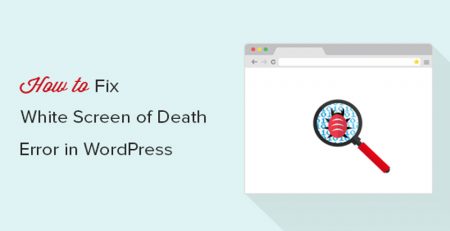





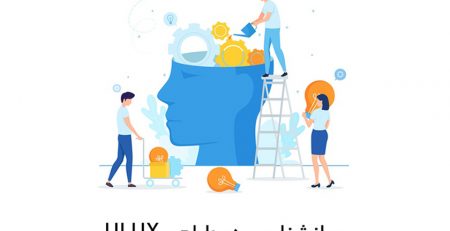
دیدگاهتان را بنویسید